
Daftar Isi:
- Pengarang John Day [email protected].
- Public 2024-01-30 09:56.
- Terakhir diubah 2025-01-23 14:49.

Halo Pembuat,
Saya dengan Instructable sederhana dan keren lainnya.
Dalam Instructable ini kita akan belajar bagaimana Interface LED Dot Matrix (8x8) dengan NodeMCU.
Jadi, mari kita mulai.
Langkah 1: Hal-hal yang Dibutuhkan

Ini adalah hal-hal yang diperlukan untuk melakukan Instructables ini.
Persyaratan Perangkat Keras
- LED Dot Matrix (8x8)
- NodeMCU
- Kabel jumper / Kabel penghubung (Opsional)
- Papan tempat memotong roti
- Kabel USB Mikro
Persyaratan Perangkat Lunak
Arduino IDE (dengan perpustakaan ESP8266 diinstal)
Langkah 2: Deskripsi



LED Dot Matrix atau LED Display adalah bentuk layar dot-matrix berukuran besar dan beresolusi rendah.
Ini berguna untuk tujuan industri dan komersial, untuk menampilkan informasi serta untuk antarmuka manusia-mesin yang hobi.
Ini terdiri dari matriks dioda 2-D dengan katodanya bergabung dalam baris dan anodanya bergabung dalam kolom (atau sebaliknya).
Dengan mengontrol aliran listrik melalui setiap pasangan baris dan kolom, dimungkinkan untuk mengontrol setiap LED secara individual.
Langkah 3: Pengkabelan Sirkuit
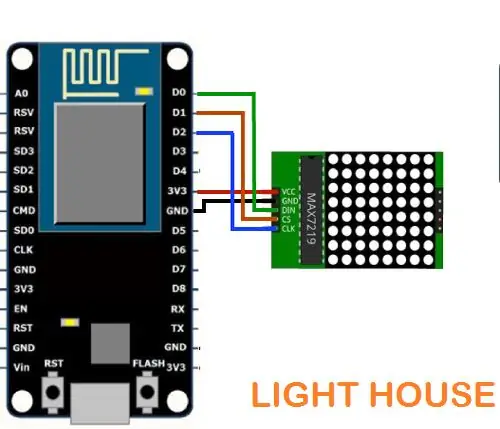


Dot Matrix memiliki 5 pin yaitu, VCC - Untuk terhubung ke NodeMCU Vin.
GND - Untuk dihubungkan ke Ground Pin (GND) dari NodeMCU.
Din - Untuk dihubungkan ke Digital Pin D0 dari NodeMCU.
CS - Untuk terhubung ke Digital Pin D1 dari NodeMCU.
CLK - Untuk dihubungkan ke Digital Pin D2 dari NodeMCU.
Langkah 4: Pengaturan Perpustakaan
Sebelum Anda memulai dengan pengkodean, Anda memerlukan Arduino IDE.
Untuk mengunduh Arduino IDE dan untuk pengaturan NodeMCU, Anda dapat memeriksa instruksi saya sebelumnya. Dan untuk Instructable ini Anda membutuhkan LedControl Matrix LIbrary, Anda dapat mengunduhnya dari tautan di bawah ini.
Perpustakaan Kontrol LED
Oke, mari kita mulai dengan pengkodean
Langkah 5: Kode Sumber
KODE:
#termasuk
int DIN = 16; // D0
int CS = 5; // D1 int CLK = 4; // D2
LedControl lc=LedControl(DIN, CLK, CS, 0);
batalkan pengaturan(){
lc.shutdown(0, salah); //MAX72XX dalam mode hemat daya saat startup lc.setIntensity(0, 15); // Atur kecerahan ke nilai maksimum lc.clearDisplay(0); // dan bersihkan tampilan }
lingkaran kosong() {
byte a[8] = {0xC0, 0xC0, 0xC0, 0xC0, 0xC0, 0xC0, 0xFF, 0xFF}; // L byte b[8] = {0xFF, 0xFF, 0x18, 0x18, 0x18, 0x18, 0xFF, 0xFF}; // Saya byte c[8] = {0x7F, 0xFF, 0xC0, 0xDF, 0xDF, 0xC3, 0x7F, 0x3F}; // G byte d[8] = {0xC3, 0xC3, 0xC3, 0xFF, 0xFF, 0xC3, 0xC3, 0xC3}; // H byte e[8] = {0xFF, 0xFF, 0x18, 0x18, 0x18, 0x18, 0x18, 0x18}; // T byte f[8] = {0xC3, 0xC3, 0xC3, 0xFF, 0xFF, 0xC3, 0xC3, 0xC3}; // H byte g[8] = {0x3C, 0x7E, 0xC3, 0xC3, 0xC3, 0xC3, 0x7E, 0x3C}; // O byte h[8] = {0xC3, 0xC3, 0xC3, 0xC3, 0xC3, 0xC3, 0xFF, 0xFF}; // U byte i[8] = {0x7F, 0xFE, 0xC0, 0xFE, 0x7F, 0x03, 0x7F, 0xFE}; // S byte j[8] = {0xFF, 0xFF, 0xC0, 0xF8, 0xF8, 0xC0, 0xFF, 0xFF}; // E printByte(a); penundaan (1000); printByte(b); penundaan (1000); printByte(c); penundaan (1000); printByte(d); penundaan (1000); printByte(e); penundaan (1000); printByte(f); penundaan (1000); printByte(g); penundaan (1000); printByte(h); penundaan (1000); printByte(i); penundaan (1000); printByte(j); penundaan (1000); }
void printByte(karakter byte ){
int saya = 0; for(i=0;i<8;i++) { lc.setRow(0, i, karakter); } }
Download kode " LED_DotMatrix_NodeMCU.ino" terlampir di bawah ini.
Anda dapat mengotak-atik kode sesuai keinginan, atau menggunakannya apa adanya.
Langkah 6: OUTPUT

Itu semua pembuat
Saya harap Anda menyukai ini. Tetap disini untuk lebih banyak Proyek!
Direkomendasikan:
Memulai Dengan Antarmuka Sensor I2C?? - Antarmuka MMA8451 Anda Menggunakan ESP32: 8 Langkah

Memulai Dengan Antarmuka Sensor I2C?? - Antarmuka MMA8451 Anda Menggunakan ESP32: Dalam tutorial ini, Anda akan mempelajari semua tentang Cara memulai, menghubungkan, dan membuat perangkat I2C (Akselerometer) bekerja dengan pengontrol (Arduino, ESP32, ESP8266, ESP12 NodeMCU)
IoT Smart Clock Dot Matrix Gunakan Wemos ESP8266 - ESP Matrix: 12 Langkah (dengan Gambar)

Jam Pintar IoT Dot Matrix Gunakan Wemos ESP8266 - Matriks ESP: Buat Jam Pintar IoT Anda sendiri yang dapat: Menampilkan Jam dengan ikon animasi yang indah Tampilan Pengingat-1 hingga Pengingat-5 Tampilan Kalender Tampilan Waktu Sholat Muslim Tampilan Informasi cuaca Tampilan Berita Tampilan Tampilan Saran Tampilan tingkat Bitcoin
Dot Matrix;8x8 Dengan Pesan atau Gambar: 4 Langkah

Dot Matrix;8x8 Dengan Pesan atau Gambar: Instruksi ini akan menunjukkan gambar Dot matrix yang saya buat dengan Dot Matrix 8x8..Silakan lihat video dan program yang disertakan. Matriks Dot adalah tampilan 2 Dimensi. Terdiri dari 8 kolom dan 8 baris. Jika Anda perhatikan
Antarmuka Tampilan Dot Matrix LED Dengan Mikrokontroler 8051: 5 Langkah

Antarmuka Tampilan LED Dot Matrix Dengan Mikrokontroler 8051: Dalam proyek ini kita akan menghubungkan tampilan LED satu titik matriks dengan mikrokontroler 8051. Di sini kami akan menunjukkan simulasi di proteus, Anda dapat menerapkan hal yang sama di perangkat keras Anda. Jadi disini kita cetak dulu satu karakter misalkan 'A' di disp
Antarmuka 16x2 LCD Alfanumerik And4x4 Matrix Keypad Dengan Raspberry Pi3: 5 Langkah (dengan Gambar)

Antarmuka 16x2 LCD Alfanumerik And4x4 Matrix Keypad Dengan Raspberry Pi3: Dalam instruksi ini, kami menjelaskan cara antarmuka 16x2 LED dan keypad matriks 4x4 dengan Raspberry Pi3. Kami menggunakan Python 3.4 untuk mengembangkan perangkat lunak. Anda juga dapat memilih Python 2.7, dengan sedikit perubahan
